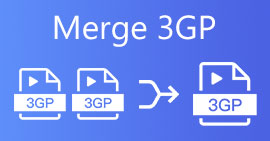วิธีการรวมไฟล์วิดีโอ MPEG เป็นหนึ่ง – 2 วิธีขั้นสูงสุดที่คุณควรรู้
จะเข้าร่วมไฟล์ MPEG ได้อย่างไร? คุณเพิ่งดาวน์โหลดละครทีวีเก่าในรูปแบบ MPEG เช่น ตอนสั้น 8 ตอน และแต่ละตอนมีการเปิดและสิ้นสุดซ้ำซ้อน จะรวมไฟล์ MPEG เหล่านี้เป็นไฟล์เดียวได้อย่างไร? ไม่ว่าคุณจะต้องการรวมวิดีโอเป็นหนึ่งเดียว หรือรวมไฟล์ MPEG เข้ากับคุณลักษณะขั้นสูง ต่อไปนี้คือ 2 วิธีที่มีประสิทธิภาพที่คุณไม่ควรพลาด

ส่วนที่ 1: วิธีการรวมไฟล์ MPEG ออนไลน์ฟรี
FVC การควบรวมวิดีโอออนไลน์ฟรี เป็นโปรแกรมรวม MPEG ออนไลน์ฟรีที่ให้คุณรวมไฟล์ MPEG, MP4, AVI และไฟล์วิดีโออื่นๆ ได้โดยไม่มีข้อจำกัดด้านขนาด ช่วยให้คุณสามารถรวมไฟล์ MPEG หลายไฟล์เข้ากับวิดีโอที่น่าประทับใจโดยไม่ต้องใส่ลายน้ำ นอกจากนี้ ไฟล์ที่อัปโหลดจะถูกลบภายใน 24 ชั่วโมงเพื่อปกป้องความเป็นส่วนตัวของคุณ
ขั้นตอนที่ 1: ไปที่ FVC Free Online Video Merger ด้วยเว็บเบราว์เซอร์ใดก็ได้ คลิก อัปโหลดวิดีโอเพื่อผสาน ปุ่มในหน้าเว็บตรงกลางเพื่อรับตัวติดตั้ง หลังจากนั้น คุณสามารถคลิกปุ่มอีกครั้งเพื่ออัปโหลดไฟล์ MPEG ที่คุณต้องการรวมไว้ในโปรแกรมออนไลน์

ขั้นตอนที่ 2: เมื่อคุณเข้าสู่ รวมวิดีโอ อินเทอร์เฟซ คุณสามารถจัดเรียงลำดับของวิดีโอ MPEG ที่คุณต้องการรวม ช่วยให้คุณสามารถจัดการตำแหน่งของวิดีโอ ลบไฟล์ หรือเพิ่มไฟล์ MPEG เพิ่มเติมโดยคลิกที่ แทรกใหม่ ปุ่มในตำแหน่งที่เหมาะสม

ขั้นตอนที่ 3: หลังจากนั้น คุณสามารถเลือกความละเอียดและรูปแบบของวิดีโอที่ส่งออกได้ คุณสามารถรวมไฟล์ MPEG เป็นไฟล์ MP4 ก่อนคลิก ผสานตอนนี้ ปุ่มเพื่อเริ่มกระบวนการ ช่วยให้คุณได้รับวิดีโอที่ต้องการภายในระยะเวลาอันสั้น

เครื่องมือรวมวิดีโอออนไลน์ใช้งานง่าย อย่างไรก็ตาม หากคุณต้องการตัดช่องเปิดและตอนจบที่ซ้ำซ้อนของตอนต่างๆ ออก วิธีนี้ช่วยคุณไม่ได้อีกต่อไป คุณต้องใช้การควบรวม MPEG ที่ทรงพลังกว่านี้
อ่านเพิ่มเติม:
เครื่องเล่น MPG/MPEG 4 อันดับแรก
ส่วนที่ 2: วิธีการที่หลากหลายในการผสาน MPEG Videos
Aiseesoft Video Converter Ultimate เป็นโปรแกรมเชื่อมต่อ MPEG มืออาชีพที่ให้คุณรวมส่วนต่าง ๆ ของไฟล์ MPEG ที่ต้องการเป็นภาพยนตร์หนึ่งเรื่อง ช่วยให้คุณสามารถตัดแต่งส่วนที่ต้องการของไฟล์ MPEG ปรับคุณภาพวิดีโอ ปรับแต่งลายน้ำ หรือแม้แต่สร้างภาพยนตร์ด้วยธีมที่แตกต่างกัน
- 1. รวมไฟล์ MPEG เป็น MPEG, MP4 และรูปแบบวิดีโอมากกว่า 300 รูปแบบ
- 2. ปรับแต่งความละเอียดของวิดีโอ หรือแม้แต่ปรับปรุงคุณภาพวิดีโอสำหรับการรวมไฟล์
- 3. ตัดส่วนที่ต้องการของไฟล์ MPEG และรวมเป็นวิดีโอเดียว
- 4. เพิ่มเอฟเฟกต์และฟิลเตอร์ และปรับแต่งลายน้ำลงในวิดีโอ MPEG
ดาวน์โหลดฟรีสำหรับ Windows 7 หรือใหม่กว่าดาวน์โหลดอย่างปลอดภัย
ดาวน์โหลดฟรีสำหรับ MacOS 10.7 หรือใหม่กว่าดาวน์โหลดอย่างปลอดภัย
ขั้นตอนที่ 1: เปิด Aiseesoft Video Converter Ultimate บนคอมพิวเตอร์ของคุณ ไปที่เมนูตัวแปลงและคลิกที่ใหญ่ “+” ตรงกลางอินเทอร์เฟซหลักเพื่อเพิ่มไฟล์ MPEG ที่คุณต้องการรวม คลิก เพิ่มไฟล์ ปุ่มเพื่อนำเข้าไฟล์ทั้งหมดที่คุณต้องการรวม
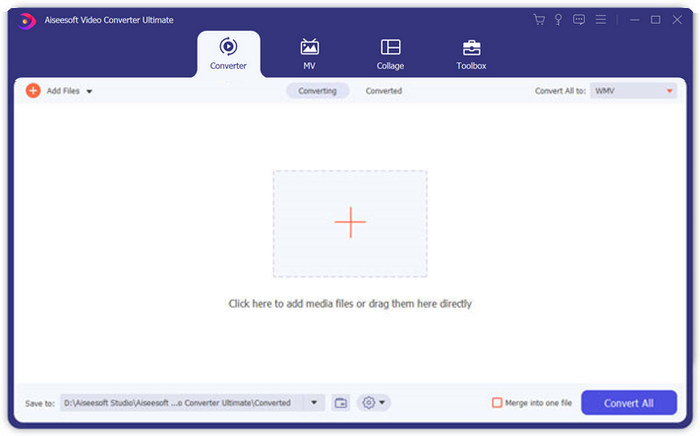
ขั้นตอนที่ 2: สำหรับคลิป MPEG ที่จำเป็นต้องตัดแต่ง ให้คลิกที่ ตัด ปุ่มถัดจากวิดีโอ คุณสามารถตั้งค่าจุดเริ่มต้นและจุดสิ้นสุดเพื่อลบการเปิดและสิ้นสุดของวิดีโอ MPEG ของคุณ หลังจากนั้นคุณสามารถคลิก บันทึก ปุ่มที่ด้านล่างเพื่อบันทึกไฟล์
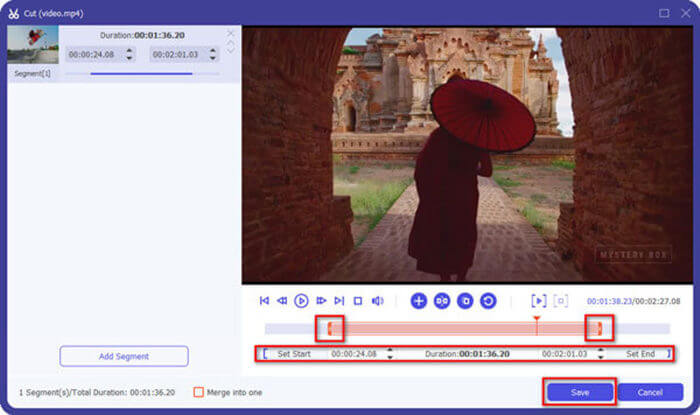
ขั้นตอนที่ 3: หลังจากนั้น คุณสามารถลากวิดีโอที่ตัดแต่งแล้วลงในโปรแกรม ปรับลำดับของวิดีโอ MPEG เมื่อทุกอย่างพร้อมแล้ว ก็ต้องเช็ค รวมเป็นไฟล์เดียว กล่องข้าง แปลงทั้งหมด. คลิก แปลงทั้งหมด ปุ่มเพื่อเริ่มการรวมไฟล์ MPEG
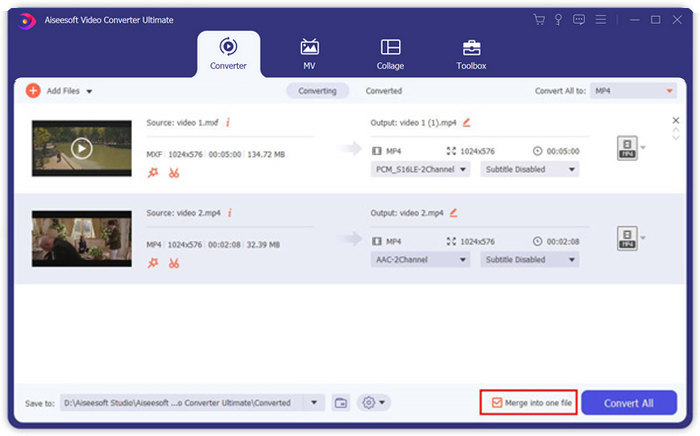
ส่วนที่ 3: คำถามที่พบบ่อยเกี่ยวกับการเข้าร่วมไฟล์ MPEG
วิธีการรวมไฟล์ MPEG ที่มีคุณภาพดีที่สุด?
เมื่อคุณต้องการรวมไฟล์ MPEG ที่มีคุณภาพใกล้เคียงกัน คุณสามารถเลือกพารามิเตอร์เป็นวิดีโอต้นฉบับได้ แต่ถ้าไฟล์ MPEG มีคุณภาพวิดีโอต่างกัน คุณต้องอัพสเกลไฟล์ MPEG บางไฟล์ด้วยคุณภาพต่ำก่อนด้วยโปรแกรมผสมวิดีโอระดับมืออาชีพ
ฉันสามารถรวมไฟล์ MPEG กับโทรศัพท์ iPhone หรือ Android ได้หรือไม่
ใช่. ก่อนดาวน์โหลดแอปรวมวิดีโอเพื่อเข้าร่วมไฟล์ MPEG คุณควรตรวจสอบให้แน่ใจว่าแอปเข้ากันได้กับ MPEG หรือวิดีโออื่นๆ ที่คุณต้องการรวม Adobe Premiere Clip, Viva Video และ Splice Video คือรายการแนะนำที่คุณสามารถนำไปพิจารณาได้
รูปแบบไฟล์ MPEG คืออะไร?
MPEG เป็นรูปแบบไฟล์วิดีโอที่ใช้การบีบอัดไฟล์ MPEG-1 หรือ MPEG-2 เป็นรูปแบบยอดนิยมสำหรับภาพยนตร์ที่เผยแพร่บนอินเทอร์เน็ตที่ทำให้การสตรีมและดาวน์โหลดเร็วกว่ารูปแบบวิดีโอยอดนิยมอื่นๆ
สรุป
บทความนี้แนะนำ 2 วิธีที่มีประสิทธิภาพในการผสานไฟล์วิดีโอ MPEG โดยเฉพาะอย่างยิ่งเมื่อคุณต้องการตัดแต่งส่วนพิเศษ FVC Free Online Video Merger เป็นวิธีที่ง่ายในการรวมไฟล์ MPEG ออนไลน์ แต่คุณไม่สามารถแก้ไขคลิปวิดีโอได้ ดังนั้น หากคุณต้องการตัดแต่งและแก้ไขวิดีโอ MPEG Aiseesoft Video Converter Ultimate ควรเป็นทางออกที่ดีที่สุด



 Video Converter Ultimate
Video Converter Ultimate บันทึกหน้าจอ
บันทึกหน้าจอ